Úvod
Efektivní správa úložiště je klíčová pro udržení výkonu a organizace systému. Windows 11 nabízí intuitivní nástroje pro optimalizaci využití pevného disku vytvořením nových oddílů nebo disků. Tento průvodce vás provede kroky k vytvoření nového disku, čímž zlepšíte organizaci a výkon vašeho systému. Ať už jde o oddělení osobních souborů od systémových dat nebo optimalizaci prostoru pro vyšší efektivitu, naučení se přidání nového disku je důležitou dovedností pro uživatele Windows.

Proč vytvořit nový disk ve Windows 11?
Vytvoření nového disku ve Windows 11 přináší mnoho výhod. Nejprve vám umožňuje oddělit operační systém od osobních dat, což může zlepšit stabilitu systému. V případě havárie systému zajišťuje uchování souborů na samostatném disku jejich neporušenost. Kromě toho mohou více disků zlepšit výkon vašeho počítače snížením nepořádku ve souborech a umožnit rychlejší přístup k datům. Organizování dat do samostatných disků také usnadňuje vytváření záloh, což zabezpečuje vaše důležité informace proti neočekávané ztrátě dat.
Příprava vašeho PC na nový disk
Před tím, než se pustíte do vytváření nového disku, je třeba provést několik přípravných kroků, aby byl proces hladký.
-
Zálohujte důležitá data: Nejprve zazálohujte důležitá data, abyste se ochránili před potenciálními problémy během rozdělování. Použijte externí disky nebo cloudové služby pro bezpečné uložení zálohy.
-
Zkontrolujte dostupné místo na úložišti: Ověřte, že máte dostatek nealokovaného místa na aktuálním disku pro vytvoření nového oddílu. Pokud je to nutné, smažte nepotřebné soubory nebo je přesuňte na externí úložiště.
-
Ujistěte se o kompatibilitě systému: Ověřte, že váš systém splňuje potřebné požadavky pro rozdělování. I když Windows 11 obecně podporuje více oddílů, je moudré zajistit, že váš hardware to může zvládnout.
Po dokončení těchto kroků jste připraveni použít nástroj Správa disků, vestavěnou aplikaci Windows určenou pro úkoly týkající se disků.
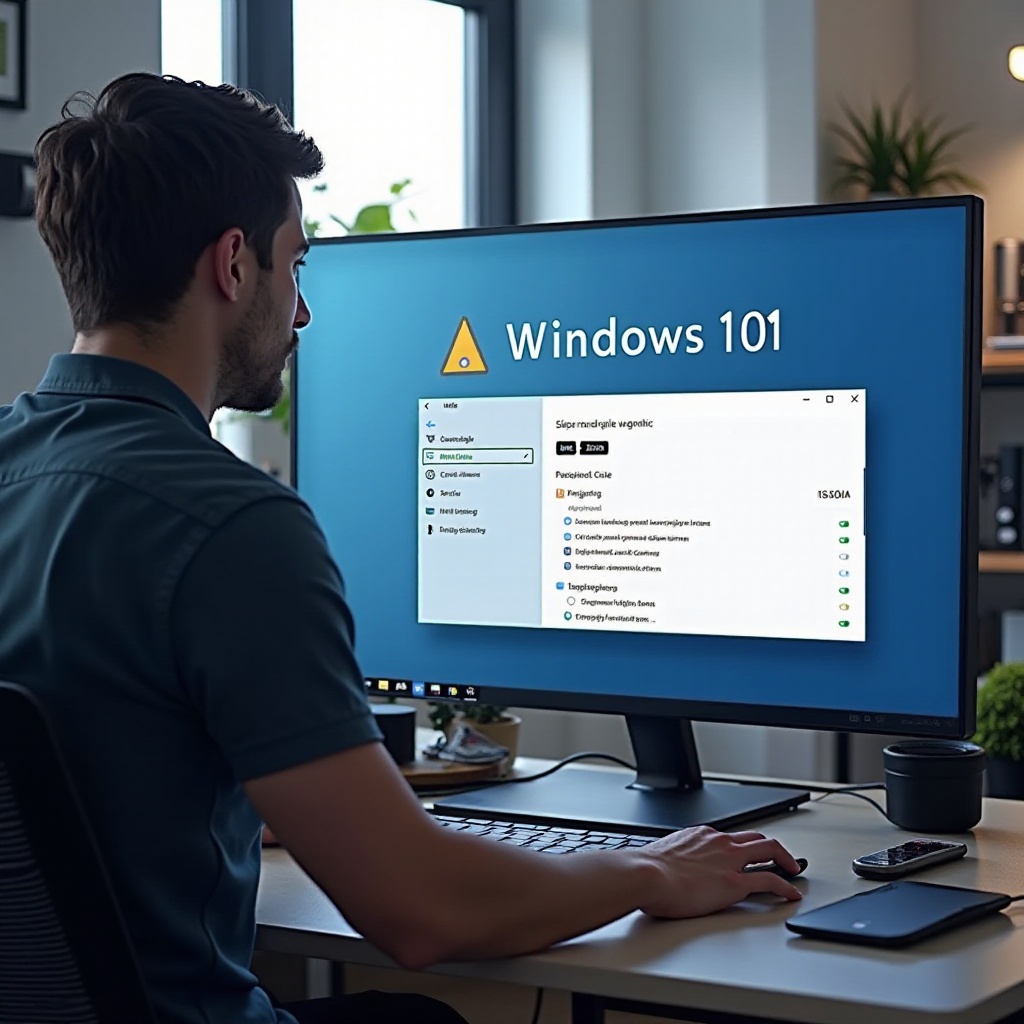
Jak se orientovat v nástroji Správa disků
Nástroj Správa disků je silná funkce ve Windows 11, která umožňuje uživatelům prohlížet a spravovat úložná zařízení jejich systému.
-
Přístup ke správě disků: Otevřete Správu disků kliknutím pravým tlačítkem na tlačítko Start a výběrem ‘Správa disků’ z menu. Tímto se zobrazí grafická reprezentace vašich disků a oddílů.
-
Pochopení rozhraní správy disků: Jakmile se nástroj otevře, uvidíte svůj pevný disk zobrazený v dolní části okna s barevně odlišenými pruhy označujícími použité a dostupné úložiště.
-
Rozdíly mezi oddíly a svazky: Oddíl je logicky oddělená část disku, zatímco svazek je úložná jednotka. Vytvoření nového disku zahrnuje založení nového svazku z existujícího oddílu.
S jasným porozuměním nástroje Správa disků jste připraveni pokračovat ve vytváření nového disku na svém systému.
Podrobný průvodce pro vytvoření nového disku
Zde je postup, jak vytvořit nový disk ve Windows 11:
- Zmenšit existující oddíl:
- Klikněte pravým tlačítkem na oddíl, který chcete zmenšit, a vyberte ‘Zmenšit svazek.
-
Zadejte množství místa ke zmenšení, tím vytvoříte nealokované místo pro nový oddíl.
-
Vytvořte nový svazek:
- Klikněte pravým tlačítkem na nealokované místo a vyberte ‘Nový jednoduchý svazek.
-
Postupujte podle průvodce Nový jednoduchý svazek, specifikujte velikost nového svazku.
-
Formátování nového svazku:
- Vyberte formát souborového systému, obvykle NTFS, pro nový svazek.
- Přidělte písmeno disku a proveďte rychlé formátování, aby byl disk připraven k použití.
Tímto končí vytváření nového disku na vašem zařízení s Windows 11.

Konfigurace po vytvoření
Jakmile je váš disk nastaven, je čas jej nakonfigurovat, aby byla zajištěna optimální funkčnost.
-
Přidělení písmene disku: Průvodce nastavením to obvykle zařídí, ale můžete to změnit kliknutím pravým tlačítkem na svazek a výběrem ‘Změnit písmeno jednotky a cesty.
-
Nastavení názvů svazků: Přidělte svému disku název pro rychlé rozpoznání. Klikněte pravým tlačítkem na disk, vyberte ‘Vlastnosti’ a zadejte nový název do pole Označení svazku.
-
Přizpůsobení bezpečnostních nastavení: Upravte oprávnění k určení, kdo může přistupovat k vašemu disku, přejděte na kartu Zabezpečení ve vlastnostech disku. To je užitečné zejména v případě sdílení vašeho počítače.
Tato konfigurace vybaví váš nový disk k efektivnímu použití a správě.
Řešení běžných problémů
Pokud narazíte na problémy při vytváření nového disku, zvažte tato řešení:
-
Chybové zprávy a řešení: Narazili jste na chybu limitu velikosti? Ujistěte se, že je dostatek nealokovaného místa. Pokud přetrvávají problémy s instalací, ujistěte se, že vaše Windows jsou aktuální.
-
Obnovení výchozích nastavení: Pokud dojde ke komplikacím, vraťte se ke správě disků a smažte problémový svazek, čímž obnovíte disk do předchozího stavu a umožníte opakování procesu.
-
Kdy vyhledat odbornou pomoc: Trvalé problémy, jako jsou systémové havárie, mohou vyžadovat profesionální pomoc pro diagnostiku a řešení.
Závěr
Vytvoření nového disku ve Windows 11 nejen zlepšuje organizaci dat, ale také zvyšuje efektivitu systému. Ať už jde o oddílení osobních dat, hraní her nebo práci, porozumění a správa vašeho disku chrání vaše soubory a optimalizuje výkon. S tímto průvodcem maximálně využijte svůj zážitek s Windows 11.
Nejčastější dotazy
Mohu vytvořit nový disk, aniž bych ztratil data?
Ano, pokud správně zazálohujete svá data a pečlivě dodržíte proces rozdělení disku, můžete vytvořit nový disk, aniž byste přišli o stávající data.
Kolik disků lze vytvořit ve Windows 11?
Windows 11 vám umožňuje vytvořit více oddílů, obvykle až čtyři primární oddíly na disk, v závislosti na struktuře vašeho disku.
Co mám dělat, pokud nový disk není rozpoznán Windows 11?
Zkontrolujte formát disku, aby byl nastaven na NTFS nebo jiný kompatibilní systém souborů. Restartujte počítač a zkontrolujte připojení, pokud se jedná o fyzický disk.
